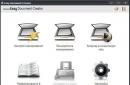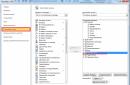Как же хорошо, когда компьютер работает без сбоев и проблем! Все задачи выполняются быстро и качественно. Короче говоря, одно удовольствие для труда и отдыха. Но что делать, если ? С чем может быть связана эта проблема? Какие могут быть решения? Куда бежать и что делать?
Одной из проблем может стать вышедший из строя блок питания (как правило, вздуваются конденсаторы). В таком случае компьютер работает непродолжительное время (минут 10-15), после чего перезагружается. Обнаружить неисправность можно, сняв блок питания и раскрутив его. Ищите небольшие цилиндрики, длинной около 2см и шириной около 0,5см (с плоским алюминиевым основанием). Это и будут конденсаторы (они же электролиты). Внимательно просмотрите все электролиты. Если найдете конденсаторы со вздувшейся поверхностью, значит Вы нашли проблему. Теперь осталось отнести блок питания в сервисный центр и произвести перепайку конденсаторов (или, если есть желание, просто купить новый блок питания).
Та же проблема может подстерегать и конденсаторы материнской платы. Для того, чтобы найти виновника, нужно раскрутить системный блок и внимательно проверить все электролиты. Найдете вздувшиеся - найдете проблему. Лечение практически то же, что и в случае с блоком питания - «путевка» в сервисный центр на «теплопроцедуры».
Как вариант, если с конденсаторами все в порядке, а компьютер самопроизвольно перезапускается, проверьте температуру на процессоре и в корпуса. Посмотреть эту информацию можно в BIOS-е (для того, чтобы в него войти нужно после перезагрузки или при включении компьютера нажать Del/F1/F2/Esc - обычно пишут внизу экрана загрузки). Для проверки температурного режима можно скачать утилиту, которых в интернете тысячи. Если температура выше средней, значит у Вас проблемы с отводом тепла. Одним из решений проблемы станет продувка системника от пыли. В 80% случаев, после проведения данной процедуры перезагрузки прекращаются. Если же необходимый отвод тепла так и не обеспечивается, впору задуматься о смене системы охлаждения.
Короткое замыкание на корпусе ПК так же может стать причиной того, что компьютер самопроизвольно перезапускается . Причиной может быть то, что система (одна из фаз) замыкается на корпус (чтобы понять, о чем речь, представьте два провода в розетке, и вы пытаетесь их между собой подкорачивать; результат - искра/перезагрузка). Исправить проблему можно двумя способами. Первый: найти, где происходит короткое замыкание на корпус, и «обрезать проблему» (видеокарта, сетевая карта, ТВ-тюнер и т.д. так же прикручены к корпусу, поэтому могут быть источником проблемы). Второй: заменить блок питания целиком.
Очень «популярной» головной болью с перезагрузками системы являются вирусы. Вредоносный код захватывает управление над компьютером и может самостоятельно производить перезагрузки. Хорошо лечится диском LiveCD, на котором установлен антивирус. Для этого зайдите в БИОС, поставьте первой загрузку с диска. Затем жмите «Сохранить и выйти». После того, как загрузится LiveCD, запускайте антивирусную программу и берите злодея с поличным. Проблема будет решена в течение пары часов.
Чтобы определить возможную причину нужно зайти в меню Пуск - Настройка - Панель управления - Система, выбрать вкладку Дополнительно и в ней нажать на Параметры, как указано на рисунке:
В появившемся окне убираем галочку с «Выполнить автоматическую перезагрузку».
В итоге, когда система «заглючит», вместо перезагрузки Вы увидите «синий экран смерти», на котором будет видна ошибка. Зная ее, можно будет зайти на страницу Windows и ввести ошибку, и в итоге получить ответ, что вызвало перезагрузку.
Хотя если говорить в целом, то компьютер может перезапускаться по тысяче и одной причине. Это может быть и какой-то глюк ОС Windows, и сбой в какой-нибудь программе и еще много чего. Мы назвали основные причины, которые являются наиболее частными, и которые можно диагностировать в домашних условиях. Если же проблема так и не была решена, обращайтесь в компанию «КЛиК». Мы будем рады помочь разобраться с проблемой в минимальные сроки, при этом решив вопрос за приемлемую стоимость. Обращайтесь, всегда рады помочь!
Даже после установки самой новой и совершенной операционной системы при выходе из строя решение проблем с компьютером все равно требует вмешательства пользователя. Одна из таких проблем возникает тогда, когда компьютер при запуске бесконечно перезагружается . Это одна из самых досадных проблем, с которой вы можете столкнуться.
Большинство из нас так сильно зависит от компьютера, что, когда он перестает работать, то от безвыходности мы впадаем в отчаяние. Не паникуйте – знайте, что постоянная перезагрузка при старте системы - это не конец вашему прекрасному компьютеру, это временные проблемы, которые могут быть преодолены.
Почему ваш компьютер перезагружается после запуска? Чем может быть вызвано такое поведение? Как определить возможные решения этой проблемы?
Когда компьютер самостоятельно перезагружается, то проблема может быть связана с аппаратным или программным обеспечением. Решение проблемы затрудняется из-за того, что операционная система не может сама загрузиться. Ниже приведены возможные причины, почему компьютер перезагружается при запуске.
Наличие вирусов
Одной из наиболее распространенных причин, которые могут привести к ситуации, когда компьютер постоянно перезагружается при запуске - это вирусы. После попадания вирусов в компьютер, чаще всего в полную «боевую готовность» они приходят именно при следующем включении компьютера или его перезагрузки.
Для Windows 7, Windows Vista, а также XP одним из вариантов решения является загрузка операционной системы в Безопасном режиме
или в режиме Последней рабочей конфигурации
. Чтобы получить доступ к меню выбора режима загрузки Windows, следует сразу после включения компьютера нажать клавишу F8
.
Если Windows загрузилась в Безопасном режиме
, то обновите антивирусные программы, загрузите и установите последние обновления ОС, а затем следует просканировать систему на наличие вредоносных программ. Также обязательно посмотрите Автозапуск
операционной системы. Именно в этом разделе могут быть установлены ярлыки запуска вредоносных программ. Здесь будет очень полезной утилита Autoruns
.
Для большинства операционных систем семейства Windows одним из способов является загрузка с компакт-диска с лицензионной версией установленной ОС и включения режима восстановления . Также в Безопасном режиме работоспособность можно восстановить путем отката состояния ОС на более раннюю точку восстановления , при которой компьютер работал исправно. Но это будет работать лишь тогда, когда создание точек восстановления было включено ещё на рабочей системе. После восстановления запуска операционной системы сразу же установите антивирус и проверьте компьютер на вирусы!
Если этот способ не помог, и вирус послужил причиной непоправимой неисправности Windows, то вам придется форматировать диск и полностью переустановить ОС. Чтобы не потерять важные данные, следует предварительно подключить ваш жесткий диск к рабочему компьютеру с установленной антивирусной защитой и скопировать нужную информацию.
Аппаратные проблемы
Другой причиной, когда компьютер циклически перезагружается при запуске - это проблема на аппаратном уровне. Основная проблема в этом случае может быть с жестким диском, из-за сбоя загрузочного раздела. Винчестер следует проверить специальной программой диагностики HDD (Victoria или MHDD ) и в случае наличия ошибок попытаться их устранить. Если повреждение жесткого диска не решается с помощью этих утилит, то жесткий диск, скорее всего, придется заменить на новый. Конечно, это связано с последующей установкой операционной системы заново.
Также к перезагрузке может привести неисправность оперативной памяти. Для проверки на наличие ошибок в оперативной памяти существует очень легкая и понятная утилита Memtest86+ . Если ошибка в памяти, то следует заменить её на исправную.
Поврежденная видеокарта тоже может быть причиной перезагрузки Windows. Следует в Безопасном режиме Windows удалить драйвера видеокарты и после перезагрузки . Если неисправность видеокарты не устранена, следует обратиться в мастерскую для её проверки и ремонта.
Перегрев . Это может быть из-за отказа вентилятора, накопления пыли. Если вы не специалист по ремонту компьютеров, то не рекомендуется открывать компьютер и нарушать гарантийные пломбы. Отнесите компьютер в мастерскую для полной чистки пылесосом и восстановления вентиляторов в рабочее состояние.
В любом случае, решение аппаратных проблем следует доверить компетентным специалистам. Это сэкономит время и избавит от других проблем, которые вы можете сами создать своим неквалифицированным ремонтом.
Проблема с BIOS
Самопроизвольная перезагрузка компьютера может быть связана с BIOS . Проблема с BIOS, хотя и довольно редкая, но может быть исключена сразу и легко. Следует сбросить настройки BIOS на установки по умолчанию и перезагрузиться. Если это не помогло, то требуется обновить BIOS . Самую последнюю версию всегда можно найти на сайте производителя.
Несовместимость программного обеспечения или драйверов
Существует еще одна причина, которая может привести к перезагрузке компьютера. Установка несовместимого программного обеспечения, драйверов довольно часто приводит к тому, что Система не может правильно запуститься. Полная переустановка драйверов в Безопасном режиме , поможет решить проблемы перезагрузки. Если к данной проблеме привела установка какой-либо программы, то её следует удалить в Безопасном режиме. Также здесь сможет помочь откат системы на более ранее состояние.
Для пользователей Windows есть одна очень удобная функция. Можно просто выключить автоматическую перезагрузку при возникновении неисправности.
Для этого следует нажать правой кнопкой мыши на значке Мой компьютер и выбрать пункт «Свойства ». В появившемся окне «Свойства системы » надо выбрать вкладку «Дополнительно » и в разделе «» нажать кнопку «Параметры… ». В открывшемся окне «» снимите флажок «Выполнить автоматическую перезагрузку ».
Теперь при возникновении критической ошибки, компьютер не будет перезагружаться, а остановиться в режиме экрана смерти (BSOD ). При этом на экране вы увидите код ошибки, по которому вы сможете узнать причину отказа.
Это были самые простые способы самостоятельного восстановления работоспособности Windows. Все дальнейшие способы требует гораздо более глубокого знания компьютера, и поэтому здесь следует обратиться к компьютерному мастеру.
Наличие данной проблемы вероятнее всего свидетельствует о неполадках в аппаратной части компьютера. То есть для выяснения причины открываем системный блок и исследуем его компоненты. Прежде всего следует провести его профилактику , ведь пыль может препятствовать нормальной работе устройства.
Перегрев видеокарты и процессора
Производим визуальный осмотр материнской платы и видеокарты на предмет дефектных компонентов таких, как вздувшиеся конденсаторы или неработающие кулера охлаждения. При наличии таковых их следует заменить в сервисном центре или самостоятельно при наличии определенного опыта в этом деле. Нет ли обгорелых, рваных или поврежденных кабелей? Возможно где-то отходят контакты .
 Если с этим все в порядке, возможной причиной может быть перегрев ЦП
или видеопроцессора
вследствие засохшей или неправильно нанесенной термопасты. В этом случае срабатывает защита
. Замените термопасту
, сняв вентиляторы и радиаторы этих устройств предварительно. Нанесите её максимально тонким слоем, покрыв при этом всю поверхность процессора.
Если с этим все в порядке, возможной причиной может быть перегрев ЦП
или видеопроцессора
вследствие засохшей или неправильно нанесенной термопасты. В этом случае срабатывает защита
. Замените термопасту
, сняв вентиляторы и радиаторы этих устройств предварительно. Нанесите её максимально тонким слоем, покрыв при этом всю поверхность процессора.
Малый корпус компьютера
Перегрев компонентов это наиболее частая причина самопроизвольного выключения или перезагрузки компьютера. Кроме описанных выше проблем, обратите внимание на корпус устройства. Возможно он несоизмерим с мощностью установленных в нем компонентом либо же недостаточно качественно продумана система вентиляции или охлаждения.
Можно конечно купить новый корпус, а затем перенести туда все компоненты. Однако это может оказаться весьма затратным делом. Более бюджетным вариантом будет установка дополнительных вентиляторов , если размеры и конструкция Вашего корпуса позволят это сделать.
 Чтоб точно убедиться, что причина перезагрузок кроется именно в малом корпусе. Рекомендуем включить компьютер с открытой крышкой
для полного и свободного доступа воздуха. Если компьютер работает стабильно, значит причина
– перегрев.
Чтоб точно убедиться, что причина перезагрузок кроется именно в малом корпусе. Рекомендуем включить компьютер с открытой крышкой
для полного и свободного доступа воздуха. Если компьютер работает стабильно, значит причина
– перегрев.
Еще одна рекомендация, если есть возможность запуска и работы компьютера хоть на некоторое время, установите специализированное ПО для исследования температур, оборотов кулеров охлаждения и питающего напряжения. Например, очень удобная программа Everest (она же AIDA64).
В разделе компьютер\датчики есть информация о температурах большинства внутренних компонентов. На вкладке Сервис есть пункт Тест стабильности системы. С его помощью можно многое узнать о вероятных причинах перегревов.
Слабый блок питания
Если же нет возможности запустить на время ПК и исследуйте правильно ли подключено питание на все устройства. Разберите блок питания и проверьте его на дефектные компоненты (вздутые конденсаторы, не крутится кулер). Замените БП при наличии подозрений на неисправность.
 Системный блок компьютера
Системный блок компьютера
Проверьте, соответствует ли мощность используемого БП, установленным компонентам.
 Источник бесперебойного питания
Источник бесперебойного питания
Среди сторонних проблем проверьте питающее напряжение сети, нет ли скачков напряжения. Лучше всего использовать источник бесперебойного питания.
Неисправна оперативная память
Обязательно проверьте оперативную память. Попробуйте запустить компьютер при одной из планок ОЗУ, если у Вас их несколько.
 Оперативная память
Оперативная память
Неисправный модуль можно также определить с помощью теста Memtest86 .
 Проверка памяти
Проверка памяти
Возможно используемого объема оперативной памяти недостаточно для задач компьютера. Возможно придется купить новый дополнительный модуль памяти.
Другие возможные причины
 Если перезапуск сопровождается BSOD (синим экраном), то неисправность можно определить по коду высветившейся там ошибки.
Если перезапуск сопровождается BSOD (синим экраном), то неисправность можно определить по коду высветившейся там ошибки.
После определения кода в поисковике в интернете находим описание ошибки и действуем по ситуации.
Среди других более редких причин, отметим вирусы и несовместимость отдельных устройств или драйверов.
Проблема постоянной перезагрузки компьютера при включении не нова для пользователей. Каждый из них в таком случае теряется в догадках, пытаясь найти причину сбоя. Статья поможет разобраться в этом.
Перегрев
Довольно частой причиной непрерывного перезапуска устройства выступает его перегрев. Это явление не несет особой опасности системы, хотя и встречается нередко. Если не следить должным образом за своим компьютером, это может привести к его засорению. Вернее, он попросту забьется пылью. Но эта проблема не критична, а легко поправима.
Также причиной непрерывной перезагрузки устройства может служить испорченная термопаста, представляющая собой вязкую массу, предназначенную для термообмена. Помимо этого, перегрев способно вызвать нахождение компьютера около батареи, окон на солнечной стороне. Правда, существуют и другие причины, которые приводят к постоянной перезагрузке устройства.
Питание
Блок питания может быть поврежден или попросту сломан. Это еще одна причина непрерывной перезагрузки компьютера при включении. Здесь неполадки могут быть связаны с недостатком мощности для запуска системы. Блоки питания ломаются, как правило, по двум основным причинам:
1. Перегорание микросхем.
2. Засорение пылью.
Дешевые варианты блоков часто страдают перегоранием микросхем. Поэтому данная проблема не нова для пользователей, решивших сэкономить на покупке. Если не проводить своевременную чистку, а также не следить за состоянием устройства, его составные элементы быстро выходят из строя.
Оборудование
Проблема, из-за которой происходит постоянная перезагрузка компьютера, может состоять в его оборудовании. Другими словами, несовместимость компонентов, сбои и неполадки. В случае, если не так давно была установлена новая оперативка, видеокарта, материнская плата, жесткий диск или любая другая составляющая, рекомендуется отключить ее и посмотреть, какой будет результат.
Как правило, пользователь должен услышать характерный звук, который свидетельствует об отсутствии определенной компьютерной части. Стоит отметить, что обычно несовместимость наблюдается в жестком диске. Если это действительно так, стоит заменить его.
BIOS и контакты
Также спутником вечных перезапусков устройства часто являются различные неполадки в системе BIOS, а также плохие либо поврежденные контакты. Чтобы установить причину сбоев, потребуется поможет хороший специалист. Благо, на сегодняшний день их достаточно. Чаще всего проблемой постоянного перезапуска компьютера при включении являются компьютерные вирусы. Если же сбои происходят из-за плохих контактов, все гораздо хуже. Выявить подобные неисправности порой нелегко.
Для этого необходима правильная диагностика, иначе о возобновлении привычной работы системы не стоит даже мечтать. Нежелательно исправлять неполадки самостоятельно, так как таким образом можно еще больше навредить компьютеру. Однако случается, что устройство постоянно перезагружается, а синий экран возникает, прежде чем система уходит на перезапуск.
Синий экран
Такая проблема часто встречается у большинства пользователей. Она свидетельствует о неполадках, связанных с драйверами или самим устройством. Таким образом, в случае постоянной перезагрузки компьютера при включении и появлении синего экрана, причин для паники не существует. Если присмотреться к изображению, то можно увидеть много «любопытных» строк. Они объясняют причину возникновения «экрана смерти». Безусловно, дословно пользователю она не будет описана дословно.
Но опытный пользователь без труда разберется в сложившейся ситуации. На экране появится код ошибки, а также адрес «поврежденного файла». Чтобы прочесть текст, необходимо при очередном перезапуске зажать F8 и убрать перезагрузку в автоматическом режиме. После этого можно с легкостью ознакомиться с писаниной на экране и даже переписать ее.
Что предпринять, при перегреве компьютера?
Если причиной постоянной перезагрузки устройства при включении является перегрев, необходимо использовать способы, позволяющие исправить данную ситуацию. При работе с ноутбуком рекомендуется приобрести специальную подставку для него. Она будет способствовать улучшенной циркуляции воздуха и предотвратит задержку теплых масс внутри устройства.
В случае со стационарными компьютерами такие подставки не предусмотрены. Учитывая конструктивные особенности «железного друга», их не представляется возможным использовать. В данной ситуации предлагается отодвинуть компьютер подальше от стены, а также любого другого замкнутого пространства. Кроме того, можно снять боковую панель, размещенную на системном блоке. После этого желательно регулярно производить чистку техники от пыли. Что касается ноутбуков, их лучше относить в сервисные центры для осуществления подобной процедуры. Персональный компьютер, предназначенный для домашнего использования, можно очищать самостоятельно.
Для этого потребуются:
— сухие тряпочки;
— пылесос;
— кисточки.
После того как устройству будет обеспечен должный уход и хорошая вентиляция, проблема исчезнет самостоятельно.
Недостаток мощности
При первых признаках подобных неполадок необходимо проверить блок питания. Об этом уже велась речь выше. Дешевое оборудование подвержено частым поломкам. Рекомендуется в данном случае срочно отнести компьютер в ремонт. Специалисты смогут выявить проблему и предложат пути ее решения. Если будет установлено, что причиной постоянного перезапуска системы является неисправность блока питания, не нужно расстраиваться. Лучше отправиться в магазин и приобрести то, что придется по карману. Желательно купить качественный блок питания, чтобы обеспечить стабильную работу устройства.
Если не подходит оборудование
В случае несовместимости оборудования с устройством, проблема вполне решаема. Однако она также способна вызывать различные неполадки, связанные с непрерывным перезапуском компьютера. Решить е можно очень просто, особенно если вблизи расположен хороший магазин с «железом». Сначала необходимо определить, что именно не совмещается. Затем нужно отключить оборудование. Когда причина выявлена, достаточно просто заменить ту деталь, которая мешала работе, на новую.
Следует выбрать тот компонент, который не вызовет проблем совместимости. Если повреждены контакты на материнской плате либо любой другой запчасти, их потребуется исправить. Возможно, они не подлежат ремонту. В таком случае понадобится замена деталей. Главное, что необходимо запомнить, не стоит самостоятельно устранять проблему, не имея для этого определенных знаний. Этим можно только навредить устройству. Луче воспользоваться услугами специалистов.
Борьба с синим экраном
Если пользователь сталкивается с проблемой постоянной перезагрузки компьютера и появлением синего экрана смерти, он начинает задумываться о ее решении. Желательно принять его как можно скорее. Сначала рекомендуется определить, в чем причина поломки.
Стоит отметить программные и аппаратные разновидности проблем. В первую очередь необходимо отключить автоматическую перезагрузку компьютера. Такие действия уже были описаны выше. Для этого используется клавиша F8. Когда код ошибки будет увиден, нужно перезагрузить компьютер. Чтобы определить аппаратные сбои, не обязательно быть профессионалом.
Сделать это достаточно просто. Устройство будет выдавать синие экраны даже после установки Live CD, предназначенного для восстановления системы. В таком случае рекомендуется посмотреть в доступном месте, какая ошибка выпала. Для этого можно воспользоваться справочником или интернетом. Затем стоит заменить оборудование, которое повреждено.
Если постоянно перезагружается компьютер, однако проблема является программной, существует несколько путей для ее решения. Первый вариант предусматривает поиск поломки и ее устранение. Другими словами, при использовании реаниматоров операционных систем необходимо подключиться к собственному устройству и удалить то, что послужило причиной появления синего экрана. Второй вариант предлагает восстановить систему. Это выполняется при помощи Live CD или инсталлятора Windows. Стоит отметить, что личные данные пользования в этом случае не будут затронуты.
Когда программные проблемы не поддаются устранению гуманным путем, приходится воспользоваться варварскими методами. Речь идет о полной переустановке операционной системы. В таком случае потребуется отформатировать жесткий носитель и провести установку заново. Это является не самым приятным процессом. К тому же, на него стоит затратить немало времени.
Особенно тяжело достается переустановка ОС, если на компьютере хранились ценные данные и файлы. После выполнения этого трудоемкого процесса устройство самостоятельно перезагрузится 2-3 раза. Не стоит пугаться и прерывать установку. Необходимо обязательно дождаться, пока система будет готова к работе. В результате она предложит ввести имя, время, дату, часовой пояс, пройти активацию. После этого останется только наслаждаться отсутствием проблем.
Статья подробно рассказала, что делать, если непрерывно перезагружается компьютер при включении, а также, почему такое случается. Как можно заметить, нет смысла для паники. При правильной диагностике решить проблему достаточно просто. Главное, не затягивать с лечением устройства и тогда оно будет радовать стабильной работой.
Что делать если компьютер сам перезагружается? Подобный вопрос можно услышать очень часто. Поскольку самостоятельная перезагрузка компьютера очень распространенный баг.
В данной статье мы рассмотрим самые частые причины самопроизвольной перезагрузки компьютера.
Почему компьютер перезагружается самостоятельно
Вирусы. Заражение вирусами может приводить к самым разнообразным эффектам. И в том числе и к перезагрузке компьютера. Если компьютера сам перезагружается и это происходит достаточно регулярно проверка на вирусы это первое что необходимо сделать.
Перегрев процессора. Значительное повышение обязательно приведет к перезагрузке компьютера. Это защитный механизм, который не позволяет спалить чип в случае неисправности системы охлаждения. Для того чтобы узнать температуру процессора вы можете воспользоваться специальными приложениями или . Если , скорее всего причина перезагрузки именно в этом.
Не совместимость комплектующих компьютера. Если перезагрузки начались после установки новых комплектующих, верните компьютер к старой конфигурации и попробуйте поработать некоторое время.
Не корректно установленные или несовместимые устройств.
Перебои с электричеством. Даже незначительные скачки напряжения в электросети могут приводить к перезагрузке компьютера. Установите источник бесперебойного питания (ИБП).
Слишком слабый или не исправный . Если перезагрузки случаются во время высокой нагрузки на компьютер, например при запуске игр. Скорее всего, проблема в блоке питания
Не исправность других комплектующих компьютера.
Так что же делать, если компьютер сам перезагружается ? В первую очередь попробуйте исключить перечисленные выше проблемы. Скорее всего, одна из них подойдет под ваш случай. Если причину перезагрузок определить не удалось, лучше обратится к специалистам, которые занимаются ремонтом компьютеров профессионально.